Så här ställer du manuellt din plats i Google Chrome

Telefoner får alla roliga leksaker. Tack vare inbyggd GPS, nätverks triangulering och andra godisar är det möjligt för dem att använda en mer eller mindre exakt plats för appar och verktyg på webbplatsen.
Det är vanligtvis inte sant med bärbara datorer och stationära datorer där platsåtkomst bestäms vanligtvis baserat på din IP-adress. Det är i allmänhet "nära nog" om du befinner dig i en storstad, men utanför något tunnelbaneställe går saker ganska snabbt, tack vare min Internetleverantörs konstiga omdirigering tror de flesta webbplatser att jag är cirka 150 miles öster om där jag egentligen är .
Om du behöver exakta och specifika platsdata som skickas till webbverktyg kan du med avancerade webbläsare manuellt ställa in din plats till en viss longitud och latitud. Om webbplatsen som frågar efter din plats anropar det nya HTML 5 Geolocation API istället för att försöka bestämma det baserat på din IP-adress får du ett mycket mer relevant resultat.
Öppna sidan som vill ha din plats. (Här är en bra demonstration om du behöver en övningssida.) Tryck Ctrl + Shift + I på Windows eller Chrome OS, eller Cmd + Alternativ + I på macOS. Utvecklarens konsol öppnas på höger sida av skärmen.
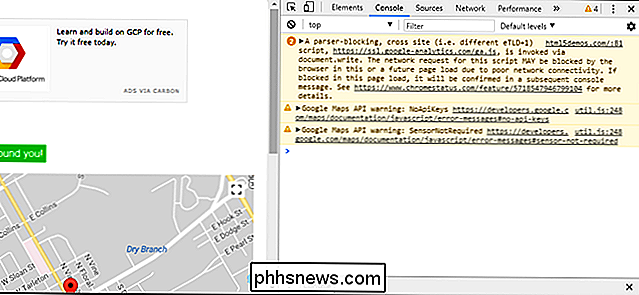
Nedan på panelen trycker du på trepunkts-knappen till vänster och sedan på alternativet "Sensorer". Under Geolocation, välj "Anpassad plats."
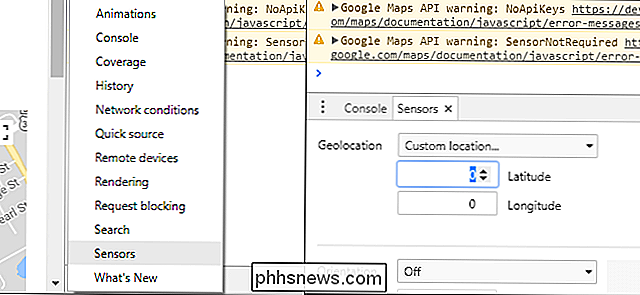
Lägg nu in din plats baserat på latitud och longitud. (Om du inte känner det för hjärtat för att du inte är Bear Grylls, här är ett enkelt drag-och-släppverktyg). Uppdatera sidan, tillåta platsdata i popupfönstret, så ser du att kartan nollställs till den plats du valt.
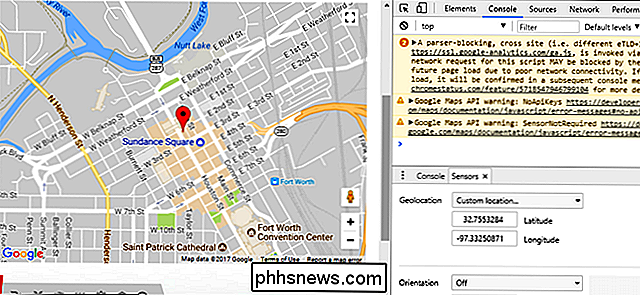
Naturligtvis kan du ställa in en falsk plats med det här verktyget, och det kan verkligen vara att föredra, beroende på din förtroendenivå med webbplatsen i fråga. Generellt kan du ställa in någonting "nära nog" till din stad eller postnummer. Uppnå det resultat du vill ha.
Observera att det tyvärr inte finns något sätt att ställa in en permanent plats i Chrome (eller tydligen någon annan större skrivbords-webbläsare). Det betyder att du måste gå igenom ovanstående process när du vill ha en exakt plats på ett webbverktyg.

Hur man använder ditt Amazon Echo som Bluetooth-högtalare
Amazon Echo är en mycket skicklig högtalare som enkelt kan fylla ett rum med ljud. Medan du kan spela musik direkt från enheten själv kan du här ansluta din smartphone eller surfplatta till Amazon Echo och använda den som en Bluetooth-högtalare. Det finns en rad musiktjänster som är inbyggda i ekot, inklusive Spotify , Pandora och Amazons egen Prime Music-tjänst, men om du vill kunna spela någonting från Echos högtalare kan du ansluta din telefon eller surfplatta och använda den som en vanlig Bluetooth-högtalare.

Så här ansluter du till en VPN i Windows
Vi har täckt virtuella privata nätverk och när du kanske vill använda dem tidigare. Att ansluta till en VPN är enkelt, eftersom Windows och de flesta andra operativsystem erbjuder inbyggt VPN-stöd. Det enkla sättet: Använd en VPN-klient Observera att vissa VPN-leverantörer erbjuder sina egna skrivbordsklienter, vilket innebär att du vann behöver inte installationsprocessen som beskrivs i den här handboken.



